Коли ви просите когось підключитися або приймаєте з’єднання від когось, це тому, що вони будуть корисні вашій мережі. Але це не може бути, поки ви не погодитеся, що побачите, ким вони є насправді. Цей зв’язок, який, на вашу думку, був би корисним, виявився спамером. Що тепер?
Якщо вони не є цінними для вашої мережі, ви можете назавжди видалити їх як з’єднання. Але якщо ви вважаєте, що видалення недостатньо, продовжуйте читати, щоб дізнатися, як легко заблокувати цю особу. Таким чином, вам більше не доведеться мати справу з ними, якщо вони розсилають спам.
LinkedIn: як заблокувати когось
Увійшовши у свій обліковий запис LinkedIn на комп’ютері, знайдіть особу, яку хочете заблокувати. Ви можете зробити це, скориставшись інструментом пошуку або перейшовши до своїх зв’язків. Щоб перейти до своїх підключень, перейдіть на Моя мережа (розташований у верхній частині), а потім Зв'язки. Натисніть контакт, щоб відкрити сторінку його профілю. Натисніть на більше і виберіть Повідомити/заблокувати опція внизу списку.
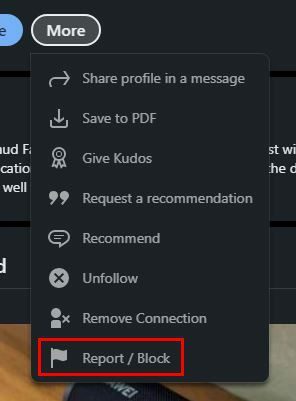
Оскільки тут є два варіанти, ви побачите повідомлення із запитом, що ви хочете зробити. Ви побачите різні варіанти на вибір, як-от:
- Повідомити про вміст у профілі
- Поскаржитися на публікацію, коментар або повідомлення
- Отримайте допомогу для цієї людини
- Блокувати
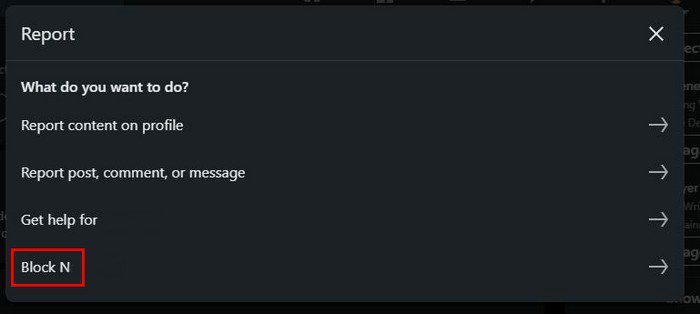
Після того, як ви натиснете опцію «Заблокувати», ви побачите повідомлення із запитанням, чи впевнені ви, що хочете заблокувати цю особу. Натисніть OK. Якщо ви хочете перевірити, чи процес був успішним, ви можете перейти до свого списку заблокованих, щоб побачити, чи є ця особа в ньому.
Як переглянути свої заблоковані підключення на LinkedIn
Натисніть на Я значок угорі, щоб переглянути заблоковане підключення. Коли ви побачите спадне меню, виберіть Налаштування та конфіденційність варіант.
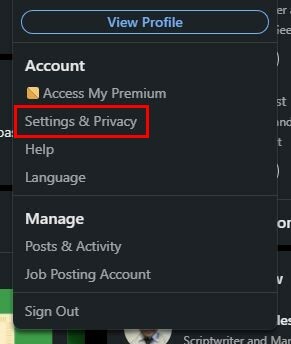
Ліворуч ви побачите різні параметри. Натисніть на Видимість і перейдіть до Розділ блокування. Якщо ви когось заблокували, ви побачите їх там.
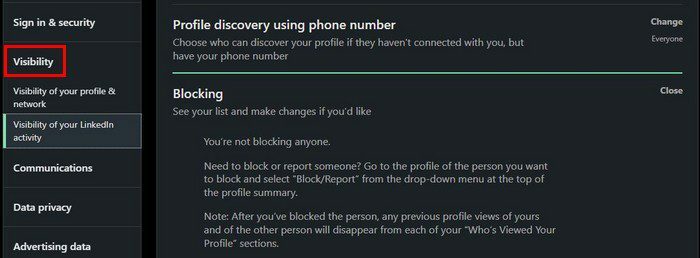
Якщо ви колись передумаєте й захочете когось розблокувати, ви можете зробити це тут. Натисніть опцію Розблокувати та введіть свій пароль. Натисніть кнопку «Розблокувати», і все готово. Майте на увазі, що процес розблокування триватиме близько 2 днів. Ви можете заблокувати 1400 учасників, але, сподіваюся, вам ніколи не доведеться блокувати стільки людей. Коли ви блокуєте когось, інша особа не отримує сповіщення.
Як заблокувати когось у LinkedIn – Android
Якщо вам легше заблокувати когось на вашому пристрої Android, це також можливо. Відкрийте програму та торкніться Моя мережа унизу, а потім Варіант підключення. Коли ви бачите профіль, ви хочете заблокувати, відкрийте його та торкніться точки. Виберіть Опція звіту/блокування. Так само, як і у веб-версії, ви побачите варіанти повідомити про вміст, повідомити про публікацію/коментар/повідомлення, отримати допомогу для цього контакту та заблокувати його.
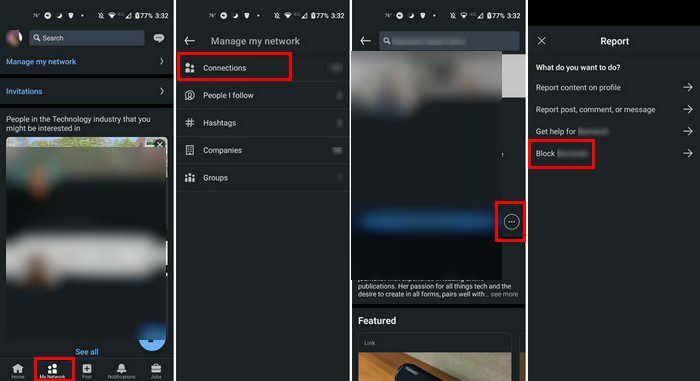
Ви також можете шукати з’єднання для швидшого доступу, але якщо ви не пам’ятаєте ім’я, ви можете скористатися довшим маршрутом.
Що відбувається, а що ні, коли ви блокуєте когось у LinkedIn
Коли ви блокуєте когось у LinkedIn, інша особа не отримує повідомлення про те, що її заблоковано. Ви не побачите, скільки разів вони відвідували ваш профіль, і ви не зможете надсилати повідомлення один одному. Якщо вам з якоїсь причини знадобиться переглянути профіль цієї людини, ви не зможете.
Увесь вміст, яким ви ділитеся з цією особою, буде втрачено, і ви втратите всі рекомендації та схвалення від цієї особи. Ви не отримуватимете сповіщень про пов’язані події, але все буде дещо інакше, якщо ви поділитеся групою. Якщо ви в одній групі LinkedIn, ви обидва братимете участь у будь-яких групових бесідах. Тільки менеджер групи може вжити заходів. Якщо ви вважаєте, що дії цієї особи варті того, щоб повідомити менеджера групи, вам потрібно повідомити його.
Висновок
Через деякий час з’єднання LinkedIn може стати некорисним. Коли це станеться, настав час видалити це з’єднання. Вони все одно зможуть бачити ваш профіль і надсилати вам повідомлення, якщо ви їх видалите. Якщо ви не хочете мати з цією людиною нічого спільного, найкраще заблокувати її, якщо вона розсилає вам спам. Який варіант ви оберете? Поділіться своїми думками в коментарях нижче та не забудьте поділитися статтею з іншими в соціальних мережах.